
是不是还在用鼠标指针一点一点抠图?是不是觉得这样抠图又慢又累?美图秀秀自动抠图来帮你,如果不知道怎么使用自动抠图的小伙伴,一起来看看这篇教程吧。
我们先来看效果:


看了效果后,亲们一定很想知道小编是怎么做的,和亲自己做的有什么差别吧!那就赶快住下看!
1、进入美图秀秀软件界面,打开原图,选择菜单栏“场景”下的“抠图换背景”功能,点击“开始抠图”按钮,进入软件的抠图编辑框界面。

2、在抠图编辑框中选择方法一“自动抠图”,首先点击“启用抠取前景笔”以绿色的画笔在你想要抠取的前景上划线,抠取完毕后,再点击“启用删除背景笔”以红色的画笔在选区中将你误选取的区域是划线,直到前景选区是你满意的效果为止。
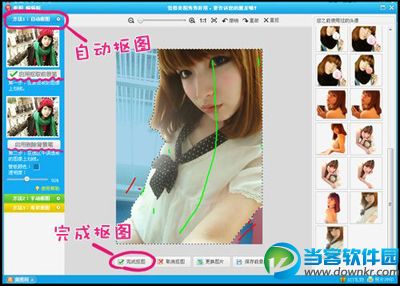
小贴士:如果你够细心耐心,也可以试试手动抠图哦,效果也是很不错的哦!
3、最后依据个人的喜好,你可以选择美图秀秀素材库中自带的背景,也可以点击“更换背景”的按钮,用自己平时喜欢的背景来更换哦!
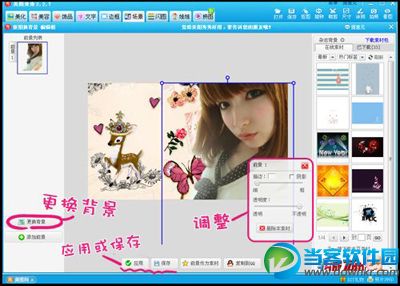
其实制作过程就是这么简单,亲们想要抠出理想的满意效果,还是得多多练习哦,正所谓熟能生巧嘛!嘻嘻!接下去,如果亲们遇到一些作图问题或是想知道更多美图秀秀的精彩内容,可以在网站下方留言哦
如果大家想了解更多软件教程最新资讯,请持续关注本站,本站小编将在第一时间为大家带来最好看、最有趣、最新鲜的软教资讯。更多精彩内容,尽在软件侠下载站。